-
![]() Windows向けデータ復旧
Windows向けデータ復旧
- Data Recovery Wizard Free購入ダウンロード
- Data Recovery Wizard Pro 購入ダウンロード
- Data Recovery Wizard WinPE購入ダウンロード
- Partition Recovery購入ダウンロード
- Email Recovery Wizard購入ダウンロード
- おまかせデータ復旧サービス
概要:
iPhoneがあれば、どんな場所からでも高画質のビデオを録画することができます。長年にわたってファイルを記録することができ、破損のためにファイルを失うと、あなたの生活に悪影響を与える可能性があります。このガイドは、iPhoneから破損したビデオを修復し、この問題を二度と起こさないための準備をします。
携帯電話でビデオを録画することは、お気に入りの思い出を保存する素晴らしい方法です。結婚、デート、誕生日パーティーなどの個人的な記録であれ、アマチュア写真家による芸術的な作品であれ、ビジネス用のプロフェッショナルなコンテンツでいろいろあります。
iPhone1台あれば、手頃な価格で、旅行先でも持ち運びが簡単で、仕事やエンターテインメントにマルチに使えます。
ファイルが慎重に保存されている限り、破損のいくつかの原因を避けるために、あなたのデバイスのバックアップツールでそれらを保存し、いつでもそれらを見るために自分自身にビデオを保持するだけです。
ビデオファイルは、何年にもわたって、あらゆる出来事を記録し、保存し、共有することができます。
ビデオはあらゆるタイプの読者にとって深い価値があるため、この記事では、ファイルを適切に保存する方法、壊れたファイルを録画しないようにデバイスを健康にする方法、さらにiPhoneから再生できないビデオファイルを修復する方法を紹介します。
iPhoneのビデオファイルは、いくつかの原因によって破損する可能性があります。時間をかけてビデオファイルを損傷する要因を学ぶことで、将来的にこのような問題を回避することができます。
MOVファイルは、iPhoneからのビデオのデフォルトフォーマットであり、スマートフォンからカメラまで、デバイス全体で使用されています。ビデオファイルを編集したり、何度も変換したり、転送したりしているうちに、破損することがあります。
また、ビデオファイルを不適切に扱うことで破損することもあります。編集中にファイルのヘッダーが破損し、ビデオが壊れてしまうことがあります。デバイス間でビデオファイルを転送しているときに、USBケーブルの電源が切れてしまいました。
ビデオのダウンロード中にインターネット接続が不安定になり、ファイルからデータが壊れます。または、動画が破損して再生できなくなるまで、異なるフォーマットで何度も変換されます。
時には、iPhoneデバイスの問題がビデオの破損の根源であることがあります。バッテリー残量が少ない状態でビデオを録画すると、破損する可能性が高くなります。使用しているアプリケーションカメラのキャッシュが削除されていない場合、データが破損する可能性があります。もちろん、マルウェアに感染した安全でないデバイスに動画ファイルを保存することも、再生できない動画の原因です。
EaseUS Fixoを使えば、ストレージデバイスの問題、ソフトウェアの問題、iPhoneカメラの故障などで破損したiPhoneビデオファイルを修復することができます。
この強力で使いやすいiPhone動画復元ソフトで、USBフラッシュドライブ、SDカード、外付けハードドライブ、破損したハードドライブ、カメラ、DJI、Go Pro、ダッシュカム、CCTV、ポケットカメラなどの動画録画ソフトから動画ファイルを修復できます。
Step 1.「ピクチャー修復」で「画像の追加」を選択し、修復するピクチャーを追加します。
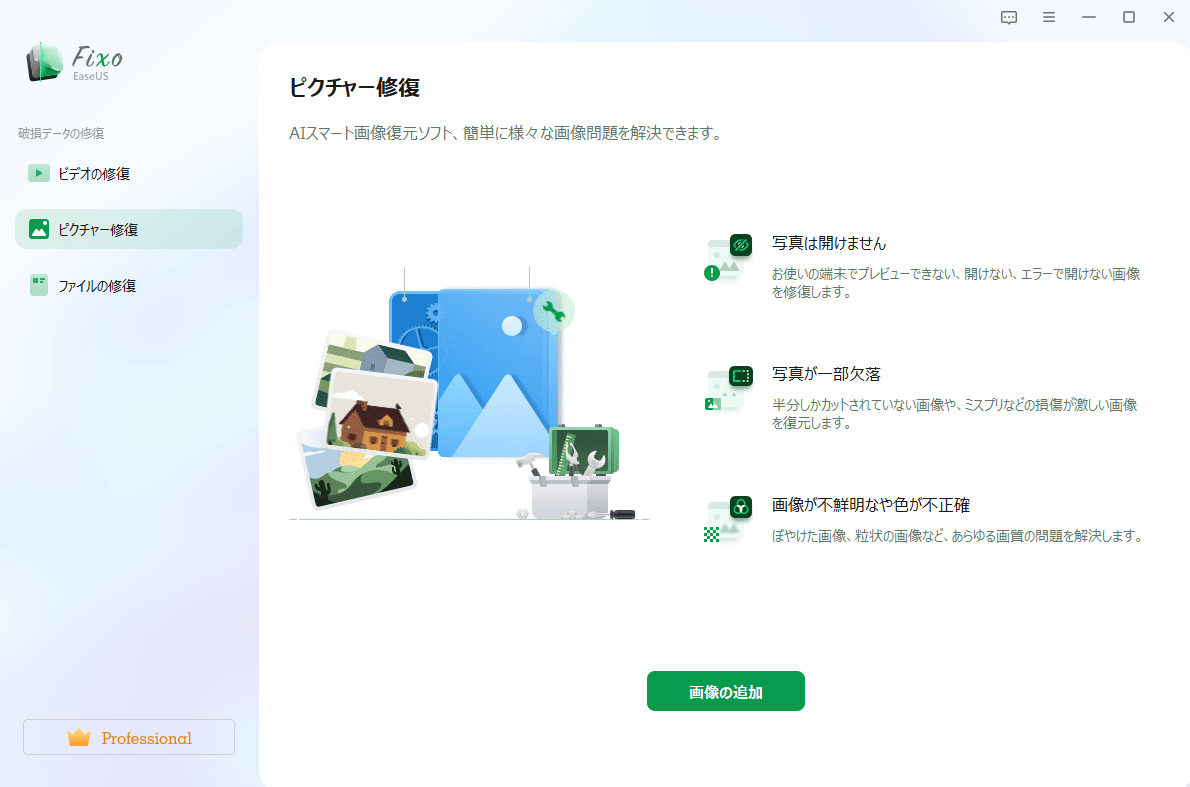
Step 2.追加されたら、「すべてを修復」を選択して修復処理を開始します。画像のサイズや損傷の程度によって、しばらく時間がかかります。
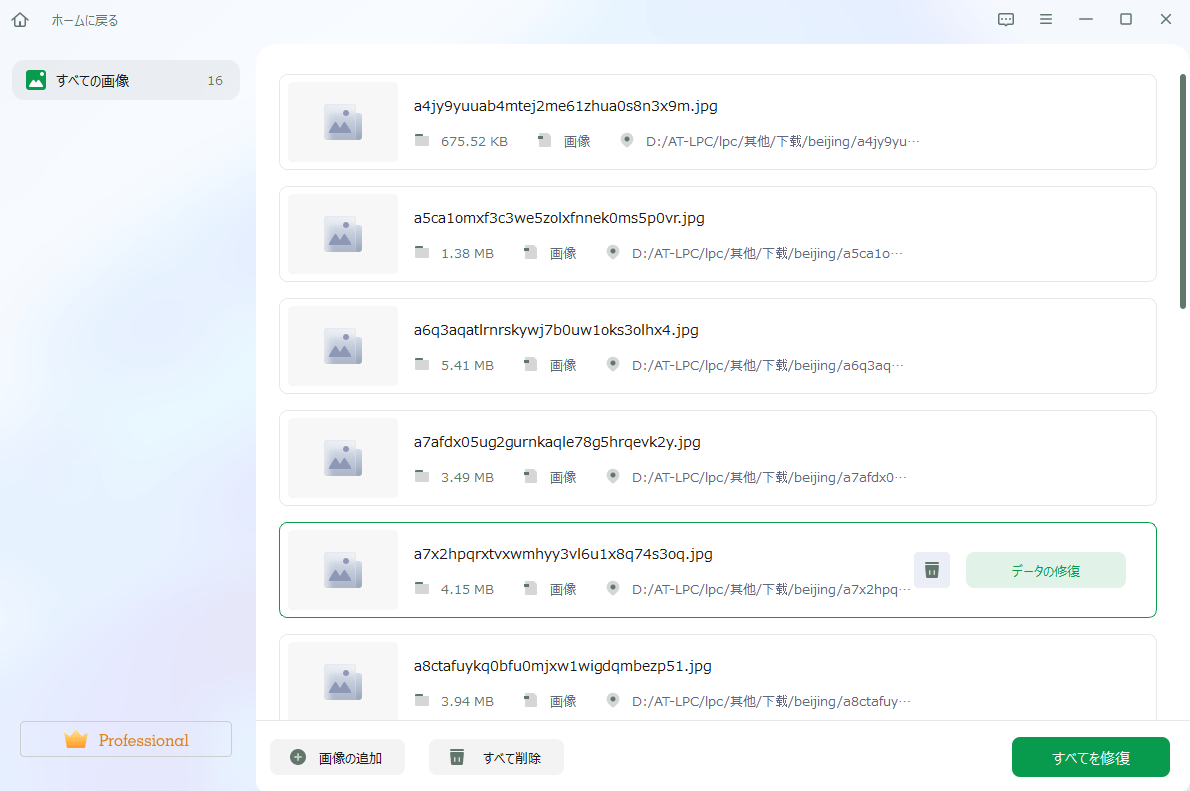
Step 3.修復完了後にプレビューやダウンロードが可能です。
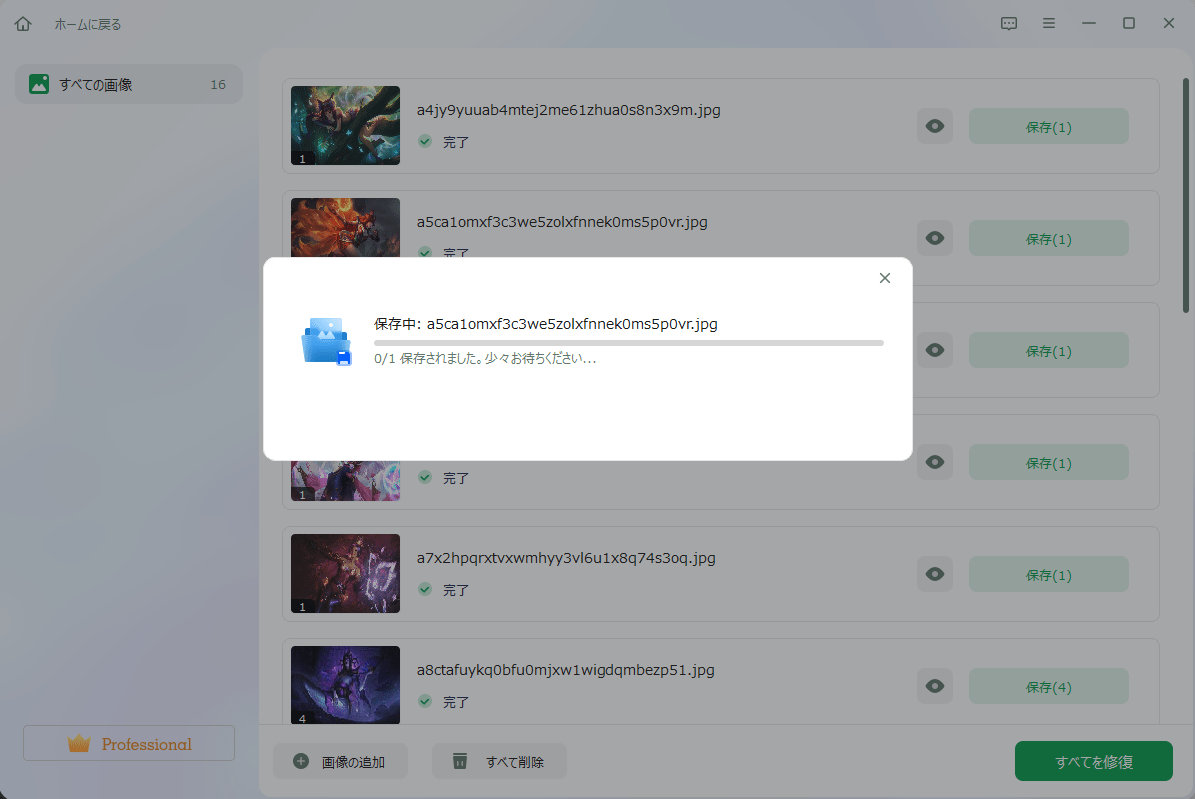
EaseUS Fixoの使い方は簡単で、Windows 11/10/8/7で動作します。ビデオダウンロードソフトウェアがあれば、iPhoneのビデオファイルを修復することができます。MOV、RM/RMVB、3GP、WMV、AVI(破損したAVIビデオを修復する方法をチェック)、3G2、SWF、M4V、NPEG、FLV、MPG、MP4、MKVなどのすべての一般的なフォーマットをサポートしているので、修復するビデオファイルをアップロードするだけです。
EaseUS Data Recovery Wizardは壊れたビデオを効果的に復元することができます。このツールの無料バージョンは、結果のダウンロードに料金を請求せず、安全に使用できます。
iPhoneデバイスからPCにビデオファイルを転送します。そして、EaseUS Data Recovery Wizardで破損したMOVファイルの復元を開始します。
ステップ1.場所の選択
ソフトを実行してください。最初画面で復元したいファイルの元場所(例えE:)あるいは特定の場所を選択して「紛失データの検索」をクリックしてください。そうすると選んだディスクのスキャンを始めます。

ステップ2.スキャンとファイルの選択
スキャンが終わったら、メニューで「フォルダ」あるいは「種類」をクリックしてください。そして、展開されたリストでファイルのフォルダまたは種類を選択してください。ファイル名が知っている場合は、直接に検索することもできます。
※フィルターを利用し、もっと便利に目標のファイルを探せます。

(復元したいファイルを素早く確認し、プレビューすることができます。)
ステップ3.復旧場所を選んでリカバリー
復元したいファイルを選択してから「復元」をクリックしてください。選択されたファイルの保存場所を指定して復元を終えます。
※ファイルの上書きを避けるため、復元されたファイルを元場所と異なるディスクで保存しなければなりませんので注意してください。

破損した動画ファイルの問題は、ダウンロード、録画、転送、編集中に発生する可能性があり、またデバイスが安全でない場合にも発生します。一方、壊れた動画から来るストレスを避けることはできます。ここでは、それを防ぐためのヒントを紹介します。
この投稿のチュートリアルでは、iPhoneで破損したビデオファイルの問題を解決する方法を説明します。
iPhoneの動画ファイルが破損して、パソコンや携帯で再生できないと、役に立ちません。プログラムに関係なく、破損したMOVビデオファイルを開こうとすると失敗します。
多くの人が誤ってiPhoneから重要なビデオファイルを削除してしまい、後になって必要だったことに気づきます。結局、貴重な思い出を失い、さらに多くのものを失ってしまうのです。
朗報は、iPhoneで録画したMOVビデオファイルを復元できることです。しかし、それには適切なソフトウェアが必要です。幸いなことに、EaseUSは必要なプログラムを用意しています。EaseUS Fixo Video Repairです。